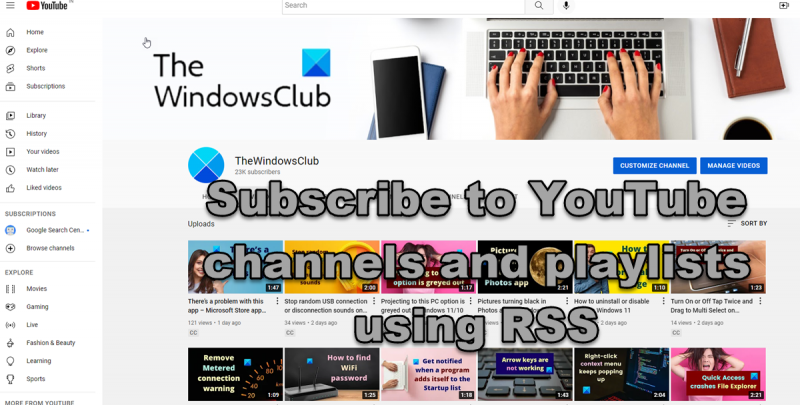Ако приемем, че искате въведение в RSS емисиите за канали в YouTube: RSS (Really Simple Syndication) е вид уеб емисия, която позволява на потребителите достъп до актуализации на онлайн съдържание в стандартизиран, четим от компютър формат. Тези актуализации могат да включват публикации в блогове, новинарски статии, аудио и видео. RSS емисиите често се използват за абониране за уебсайтове или определени секции от уебсайтове. Когато на уебсайта се публикува ново съдържание, RSS емисията се актуализира и може да изпрати новото съдържание към RSS четеца на потребителя, който той може да провери, когато им е удобно. За канали в YouTube RSS може да се използва за абониране за канал и получаване на актуализации при всяко качване на нов видеоклип. Това е чудесен начин да сте в крак с любимите си потребители на YouTube, без да се налага постоянно да проверявате сайта за ново съдържание. За да намерите RSS емисията за канал в YouTube, просто отидете на страницата на канала и потърсете RSS иконата (изглежда като малък квадрат със стрелки). Кликнете върху иконата и ще бъдете отведени до RSS емисията на канала. Оттам можете да копирате URL адреса и да го използвате, за да се абонирате за канала във вашия RSS четец.
Имаше един период в живота YouTube когато платформата поддържа RSS емисии . Заинтересованите зрители могат лесно да се абонират за емисията, за да получават най-новите видео актуализации направо в любимия си RSS четец. Тези дни отдавна са отминали, откакто хората в Google го направиха по-трудно абонирайте се за канали в YouTube чрез RSS .

Google правят това, защото искат всички потребители да могат да се възползват от функцията за абонамент по подразбиране на YouTube. Въпреки това трябва да признаем, че функцията за абонамент на YouTube не е съпоставима с емисиите, когато става дума за поверителност.
Ако искате да следвате определен Канал в YouTube, например TheWindowsClub , тогава трябва да влезете в платформата с акаунт в Google. Това не беше случаят с RSS емисиите, така че това винаги ще бъде най-добрият вариант. Въпреки това, което направи Google, компанията не успя напълно да блокира потребителите да се абонират за емисии чрез RSS емисии. Има заобиколни решения и както се очаква, ще обясним какво да направите, за да се абонирате за RSS емисии.
Как да получите RSS канал на YouTube
Следвайте тези стъпки, за да се абонирате за канал в YouTube чрез RSS:
- Отидете до предпочитания от вас канал в YouTube и намерете browser_id.
- Създайте URL адрес на RSS емисия на работен канал
- Създайте работещ URL адрес на RSS канал за плейлисти
- Абонирайте се за канал в YouTube с помощта на Edge
1] Отидете на предпочитания от вас канал в YouTube.
Първо, трябва да отидете на канала в YouTube, който искате да следвате или за който искате да се абонирате. Лесно е да се направи.
как да спра gif
- Стартирайте любимия си уеб браузър.
- Отидете в YouTube.
- Оттам намерете канала, за който искате да се абонирате.
Намерете browser_id
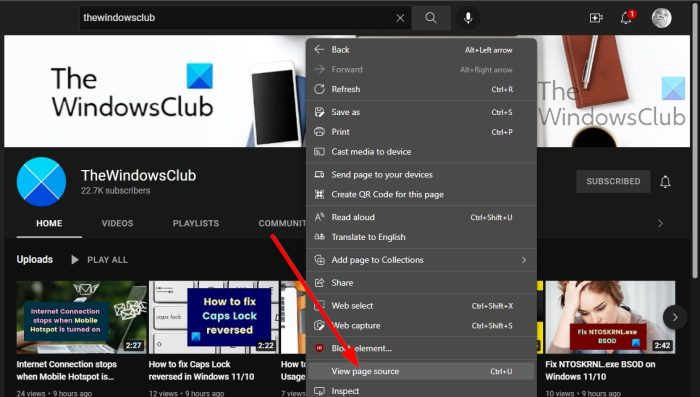
След това трябва да намерим browser_id в източниците. Нека обясним как да го направите по най-простия начин.
- На главната страница на канала щракнете с десния бутон върху празна част от страницата.
- Оттам изберете „Преглед на изходния код на страницата“ или „Изходен код на страницата“.
- Сега трябва да се отвори нов раздел.
- Натиснете CTRL+F.
- Търсене по review_id.
Копиране на ID на канала
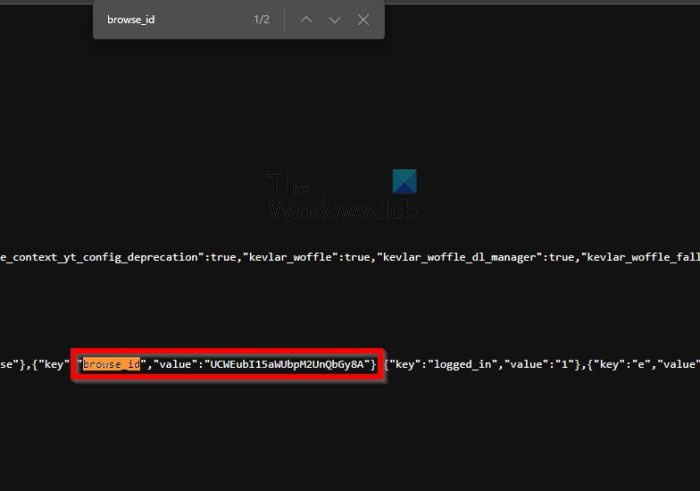
- От същия раздел източник на страница ще копираме идентификатора на канала за по-късна употреба.
- Погледнете вдясно от brow_id, трябва да видите стойността.
- Копирайте произволни букви и цифри до цитираната стойност.
Като алтернатива, ако URL адресът на канала няма заглавие, идентификаторът е точно там, така че го копирайте.
2] Създайте работещ URL адрес на RSS канал в YouTube.
Вече имаме всичко необходимо, за да създадем работещ URL адрес на RSS емисия. Това е URL адресът, който ще използваме по-късно, така че нека да обясним как да го създадем.
За да създадем URL адрес на RSS емисия, трябва да свържем ИД на емисия с адреса на емисия по подразбиране.
URL адресът по подразбиране изглежда така:
най-добрите бейзболни игри за компютър2A7065F49A27E5K66FF67BAA738E2025FD31DAA7
ID на канала: UCWEubI15aWUbpM2UnQbGy8A
Ето примерен URL адрес:
|_+_|Копирайте и поставете URL адреса във вашия уеб браузър, след което натиснете Enter, за да го тествате.
3] Създайте работещ URL адрес на RSS канал за плейлист в YouTube.
По отношение на създаването на URL адрес на RSS канал за плейлист, задачата е по-лесна от създаването на такъв от самия канал. Това е така, защото идентификаторът е в URL адреса на плейлиста във всяка ситуация. Така че нека да видим какво да правим тук.
Отворете плейлист в YouTube.
Копирайте ID от URL
Поставете копирания идентификатор преди
|_+_|В резултат URL адресът на RSS емисията трябва да изглежда така:
|_+_|Ако сте направили всичко по-горе, тогава не би трябвало да имате никакви проблеми да продължите да гледате любимите си канали в YouTube, без да се налага да влизате. Просто се уверете, че имате четец на RSS емисии и сте готови.
дискът е офлайн, защото има сблъсък на подпис с друг диск, който е онлайн
Абонирайте се за канал в YouTube с помощта на Edge
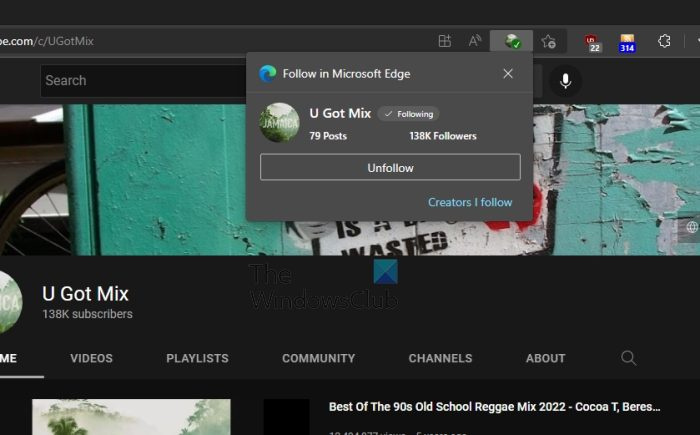
За тези, които не са забелязали, Microsoft Edge има нова функция, която позволява на потребителите да се абонират за емисии чрез RSS.
- За да започнете, отворете най-новата версия на Microsoft Edge.
- Оттам отидете направо в YouTube.
- След това намерете канала, за който искате да се абонирате.
- Намерете иконата Follow Creator в адресната лента.
- Кликнете върху иконата, за да се абонирате за канала.
Това е всичко, току-що сте използвали Microsoft Edge, за да се абонирате за канали в YouTube и това се прави извън официалната функция за абонамент на платформата.
Моля, имайте предвид, че някои канали не се поддържат в момента. Не сме сигурни защо е така, но сега е така.
Прочети : Видеото в YouTube замръзва, но звукът продължава
YouTube има ли RSS?
Възможно е да създадете URL адрес на RSS канал за всеки канал и плейлист в YouTube, но това изисква известни усилия. В старите времена YouTube направи много лесно за потребителите да се абонират за канали с помощта на четец на RSS емисии, но в наши дни Google иска всички да използват вместо това вградената функция за абонамент.
Безплатен ли е RSS?
За тези, които не знаят, RSS означава Really Simple Syndication и съществува от 90-те години. Да, използването му е безплатно, но не всички четци на RSS емисии са безплатни за закупуване, така че имайте това предвид.
Всички уебсайтове имат ли RSS емисии?
Почти всеки уебсайт работи в момента има вградена RSS емисия които могат да се използват от читателите. Не сме сигурни колко дълго ще продължи това, тъй като читателите предпочитат да следват уебсайтовете на социалните медии, вместо да използват RSS емисии, както в старите времена.
Мога ли да използвам YouTube в Microsoft Edge?
Да, YouTube може да се използва в Microsoft Edge точно като всеки друг модерен уеб браузър. Ако YouTube не работи по някаква причина, помислете дали да не изчистите кеша на Edge и опитайте отново.
Как да инсталирате YouTube като приложение през Edge?
Ако искате да направите това, първо трябва да отворите най-новата и най-стабилна версия на Microsoft Edge. Оттам посетете официалния уебсайт на YouTube. Накрая трябва да кликнете върху бутона Налично приложение в адресната лента на Edge. Щракнете върху бутона Инсталиране, за да започнете инсталацията. След като направи това, Edge вече трябва да създаде пряк път в YouTube, който се отваря само в собствен прозорец, подобно на прозореца на приложението.
Как да изтеглям видеоклипове от Microsoft Edge?
Официално посещение Магазин за добавки на Microsoft Edge . Оттам потърсете добавка, която може да изтегля видеоклипове от мрежата. Препоръчваме инструмент, известен като Изтегляне на всички видеоклипове професионален.